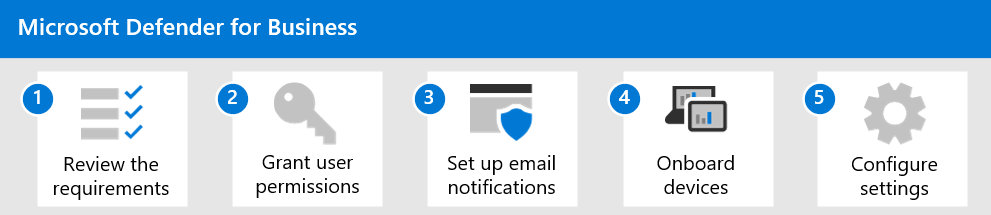Brukerveiledning for prøveversjon: Microsoft Defender for Business
Velkommen til brukerveiledningen for prøveversjonen av Defender for Business!
Denne veiledningen hjelper deg med å konfigurere og bruke viktige funksjoner i en gratis prøveversjon. Hvis du bruker anbefalinger i denne artikkelen fra Microsoft Defender-teamet, kan du lære hvordan Defender for Business kan bidra til å heve sikkerheten fra tradisjonell antivirusbeskyttelse til neste generasjons beskyttelse, endepunktgjenkjenning og respons og sårbarhetsbehandling.
Hva er Defender for Business?
Defender for Business er en ny sikkerhetsløsning for endepunkt utformet spesielt for små og mellomstore bedrifter med opptil 300 ansatte. Med denne sikkerhetsløsningen for endepunktet er organisasjonens enheter godt beskyttet mot løsepengevirus, skadelig programvare, phishing og andre trusler.
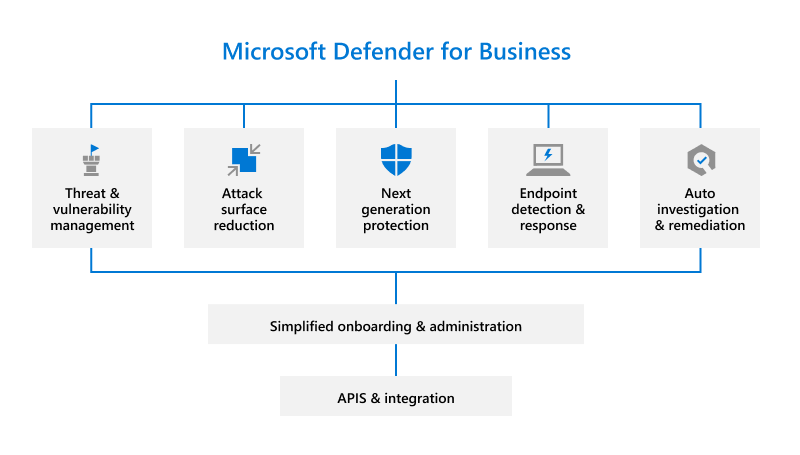
La oss komme i gang!
Konfigurer prøveversjonen
Slik konfigurerer du prøveabonnementet:
- Legg til brukere og tilordne lisenser.
- Gå til Microsoft Defender-portalen.
- Bruk installasjonsveiviseren.
- Konfigurer og konfigurer Defender for Business.
Trinn 1: Legge til brukere og tilordne lisenser
Når du registrerer deg for Defender for Business, er det første trinnet å legge til brukere og tilordne lisenser.
Trinn 2: Gå til Microsoft Defender-portalen
Microsoft Defender-portalen (https://security.microsoft.com) er en alt-i-ett-butikk der du bruker og administrerer Defender for Business. Den inneholder bildeforklaringer som hjelper deg med å komme i gang, kort som viser relevant informasjon og et navigasjonsfelt som gir enkel tilgang til de ulike funksjonene og funksjonene.
- Gå til Microsoft Defender-portalen.
- Utforsk navigasjonsfeltet på venstre side av skjermen for å få tilgang til hendelser, vise rapporter og administrere sikkerhetspolicyer og innstillinger.
Trinn 3: Bruk konfigurasjonsveiviseren i Defender for Business (anbefales)
Defender for Business ble utformet for å spare små og mellomstore bedrifter tid og krefter. Du kan utføre første installasjon og konfigurasjon gjennom en konfigurasjonsveiviser. Konfigurasjonsveiviseren hjelper deg med å gi tilgang til sikkerhetsteamet, konfigurere e-postvarsler for sikkerhetsteamet og om bord på firmaets Windows-enheter. Bruk installasjonsveiviseren.
Obs!
Du kan bare bruke konfigurasjonsveiviseren én gang.
Konfigurasjonsveiviserflyt: hva du kan forvente
Tips
Det er valgfritt å bruke konfigurasjonsveiviseren. Hvis du velger ikke å bruke veiviseren, eller hvis veiviseren lukkes før konfigurasjonsprosessen er fullført, kan du fullføre konfigurasjonsprosessen på egen hånd. Se trinn 4: Konfigurere og konfigurere Defender for Business.
Tilordne brukertillatelser. Gi sikkerhetsteamet tilgang til Microsoft Defender-portalen.
Konfigurer e-postvarsler for sikkerhetsteamet.
Om bord og konfigurer Windows-enheter. Pålastingsenheter med en gang bidrar til å beskytte disse enhetene fra dag én.
Obs!
Når du bruker konfigurasjonsveiviseren, oppdager systemet om du har Windows-enheter som allerede er registrert i Intune. Du blir spurt om du vil bruke automatisk pålasting for alle eller noen av disse enhetene. Du kan om borde alle Windows-enheter samtidig eller velge bestemte enheter først og deretter legge til flere enheter senere.
Hvis du vil vise andre enheter, kan du se trinn 4: Konfigurere og konfigurere Defender for Business.
Vis og rediger sikkerhetspolicyene dine. Defender for Business inkluderer standard sikkerhetspolicyer for neste generasjons beskyttelse og brannmurbeskyttelse som kan brukes på firmaets enheter. Disse forhåndskonfigurerte sikkerhetspolicyene bruker anbefalte innstillinger, slik at du er beskyttet så snart enhetene er innebygd i Defender for Business. Og du kan redigere policyene eller opprette nye.
Trinn 4: Konfigurere og konfigurere Defender for Business
Hvis du velger ikke å bruke konfigurasjonsveiviseren, kan du se diagrammet nedenfor som viser den generelle konfigurasjonsprosessen for Defender for Business.
Hvis du brukte konfigurasjonsveiviseren, men du trenger å sette inn flere enheter, for eksempel ikke-Windows-enheter, går du direkte til trinn 4 i følgende fremgangsmåte:
Se gjennom kravene for å konfigurere og bruke Defender for Business.
Tilordne roller og tillatelser i Microsoft Defender-portalen.
Konfigurer e-postvarsler for sikkerhetsteamet.
Innebygde enheter. Hvis du vil ta i bruk Windows- og Mac-klienter, kan du bruke et lokalt skript.
Vis og konfigurer sikkerhetspolicyene. Når du har tavler firmaets enheter i Defender for Business, er neste trinn å vise og redigere sikkerhetspolicyer og innstillinger.
Defender for Business inkluderer forhåndskonfigurerte sikkerhetspolicyer som bruker anbefalte innstillinger. Du kan imidlertid redigere innstillingene etter dine forretningsbehov.
Sikkerhetspolicyer som skal gjennomgås og konfigureres, omfatter:
- Neste generasjons beskyttelsespolicyer som bestemmer beskyttelse mot beskyttelse mot skadelig programvare for firmaets enheter
- Brannmurbeskyttelse og regler som bestemmer hvilken nettverkstrafikk som kan flyte til og fra firmaets enheter
- Filtrering av nettinnhold som hindrer personer i å besøke bestemte nettsteder (nettadresser) basert på kategorier, for eksempel innhold for voksne eller juridisk ansvar
- Avanserte funksjoner som automatisert undersøkelse og svar og gjenkjenning av endepunkt og svar (EDR) i blokkmodus
Begynn å bruke Defender for Business
For de neste 30 dagene, her er veiledning fra produktteamet om viktige funksjoner å prøve:
1. Bruk instrumentbordet for Defender Vulnerability Management
Defender for Business inkluderer et instrumentbord for Behandling av sikkerhetsproblemer som er utformet for å spare tid og krefter i sikkerhetsteamet. Finn ut hvordan du bruker instrumentbordet for Defender Vulnerability Management.
- Vis eksponeringspoengsummen, som er knyttet til enheter i organisasjonen.
- Vis de beste sikkerhetsanbefalingene dine, for eksempel adresser for nedsatt kommunikasjon med enheter, aktiver brannmurbeskyttelse eller oppdater Microsoft Defender Antivirus-definisjoner.
- Vis utbedringsaktiviteter, for eksempel filer som ble sendt til karantene, eller sikkerhetsproblemer funnet på enheter.
2. Vise og svare på oppdagede trusler
Etter hvert som trusler oppdages og varsler utløses, opprettes det hendelser. Organisasjonens sikkerhetsteam kan vise og administrere hendelser i Microsoft Defender-portalen. Finn ut hvordan du viser og reagerer på oppdagede trusler.
- Vis og administrer hendelser.
- Svare på og redusere trusler.
- Se gjennom meklingshandlinger i handlingssenteret.
- Vis og bruk rapporter.
3. Se gjennom sikkerhetspolicyer
I Defender for Business konfigureres sikkerhetsinnstillinger gjennom policyer som brukes på enheter. Defender for Business inkluderer forhåndskonfigurerte policyer for å beskytte firmaets enheter så snart de er pålastet, slik at organisasjonen beskyttes mot identitets-, enhets-, program- og dokumentsikkerhetstrusler.
Finn ut hvordan du ser gjennom sikkerhetspolicyer.
4. Forbered deg på kontinuerlig sikkerhetsadministrasjon
Nye sikkerhetshendelser, for eksempel trusselregistrering på en enhet, tillegging av nye enheter og ansatte som blir med i eller forlater organisasjonen, krever at du administrerer sikkerhet. Det finnes mange måter å administrere enhetssikkerhet på i Defender for Business.
- Vis en liste over innebygde enheter for å se risikonivå, eksponeringsnivå og tilstand.
- Utfør handling på en enhet som har trusselregistreringer.
- Legg inn en enhet i Defender for Business.
- Om bord på en enhet fra Defender for Business.